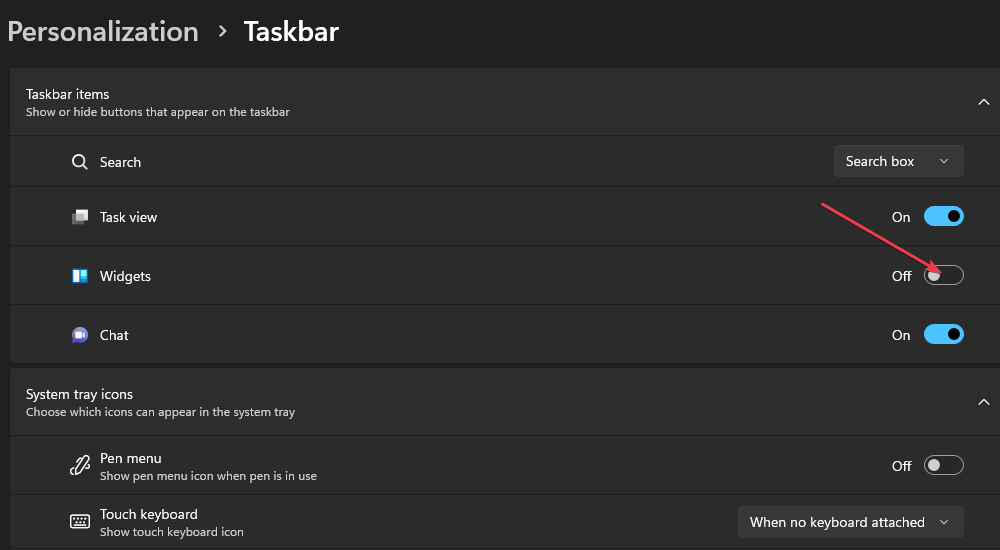- Puede utilizar la aplicación Configuración o las propiedades del mouse paraPon tu cursor en modo oscuro en Windows 11.
- El sistema operativo Windows actualizado le permite personalizar su interfaz de acuerdo con sus preferencias.
- Un cursor negro mejora la visibilidad y la funcionalidad, especialmente cuando se encuentra sobre un fondo blanco.
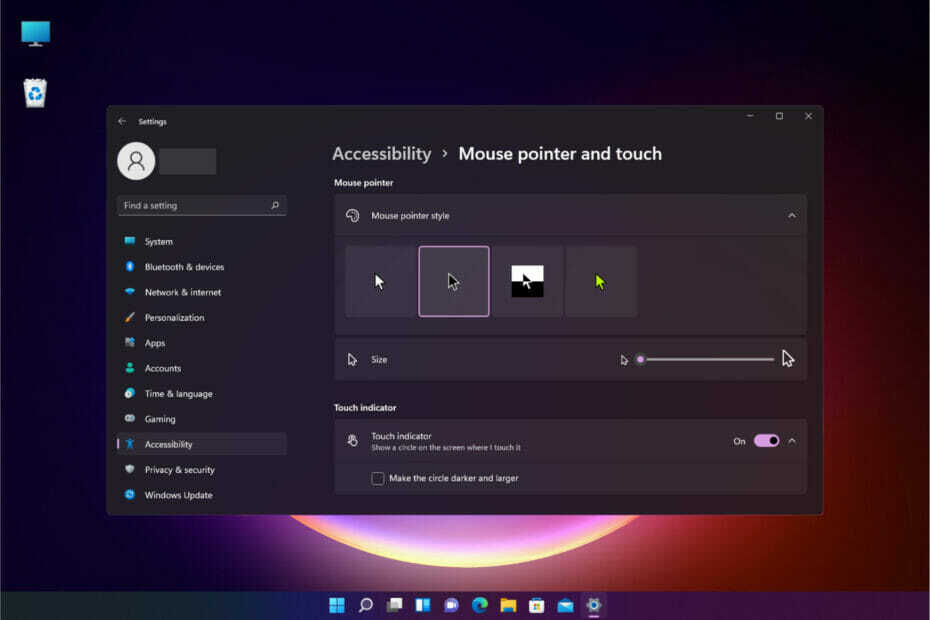
XINSTALAR HACIENDO CLIC EN EL ARCHIVO DE DESCARGA
Este software reparará errores comunes de la computadora, lo protegerá de la pérdida de archivos, malware, fallas de hardware y optimizará su PC para obtener el máximo rendimiento. Solucione problemas de PC y elimine virus ahora en 3 sencillos pasos:
- Descargar la herramienta de reparación de PC Restoro que viene con tecnologías patentadas (patente disponible aquí).
- Hacer clic Iniciar escaneo para encontrar problemas de Windows que podrían estar causando problemas en la PC.
- Hacer clic Repara todo para solucionar problemas que afectan la seguridad y el rendimiento de su computadora
- Restoro ha sido descargado por 0 lectores este mes.
Cuando esté trabajando en un día soleado y brillante y tenga que mirar fijamente la pantalla de su computadora durante horas, es una buena idea cambiar el color del cursor a un tono más oscuro de gris.
Esto facilitará la lectura, especialmente si trabaja con texto negro sobre fondo blanco.
Los usuarios de Windows 11 pueden personalizar las interfaces de sus computadoras cambiando el fondo del escritorio, instalar aplicaciones de terceros que les permitan personalizar su sistema y utilizar el personalizable interfaz.
Si desea cambiar los colores por diversión, es posible personalizar la apariencia del cursor predeterminado de Windows 11. Tanto el blanco como el negro se incluyen como un conjunto de colores entre los que elegir. El cursor negro en una pantalla blanca es más fácil de ver que el cursor blanco en la pantalla blanca.
¿Por qué mi cursor se vuelve negro?
Si planea actualizar a Windows, puede experimentar una pantalla negra con el cursor del mouse mientras instala el software si no elimina ciertos programas de antemano.
Esto puede suceder si su antivirus o firewall está interfiriendo con la instalación. Intente deshabilitarlo temporalmente para ver si eso resuelve el problema.
Aún más, esta guía paso a paso le muestra cómo cambiar el color de su cursor.
¿Cómo cambio mi cursor al modo oscuro en Windows 11?
1. Usar la aplicación de configuración
NOTA
Al seleccionar el estilo invertido o el tercer estilo, puede invertir fácilmente el cursor según su posición. Además, el Control deslizante de tamaño te ayuda a cambiar su tamaño.
- presione el Ventanas clave + I clave para iniciar el Ajustes solicitud.
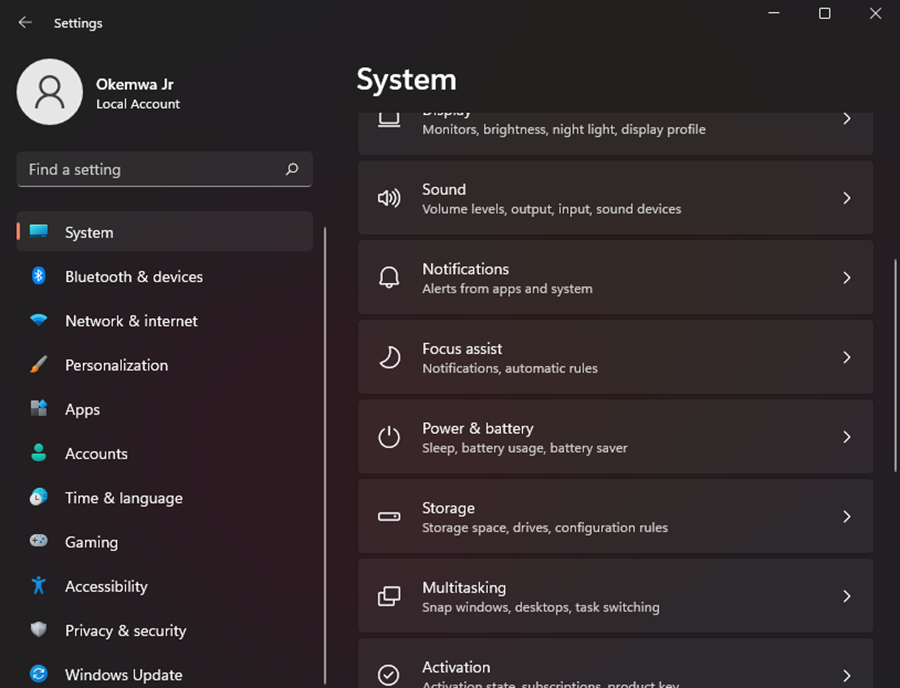
- Luego, haga clic en el Configuración de accesibilidad opción del panel izquierdo.
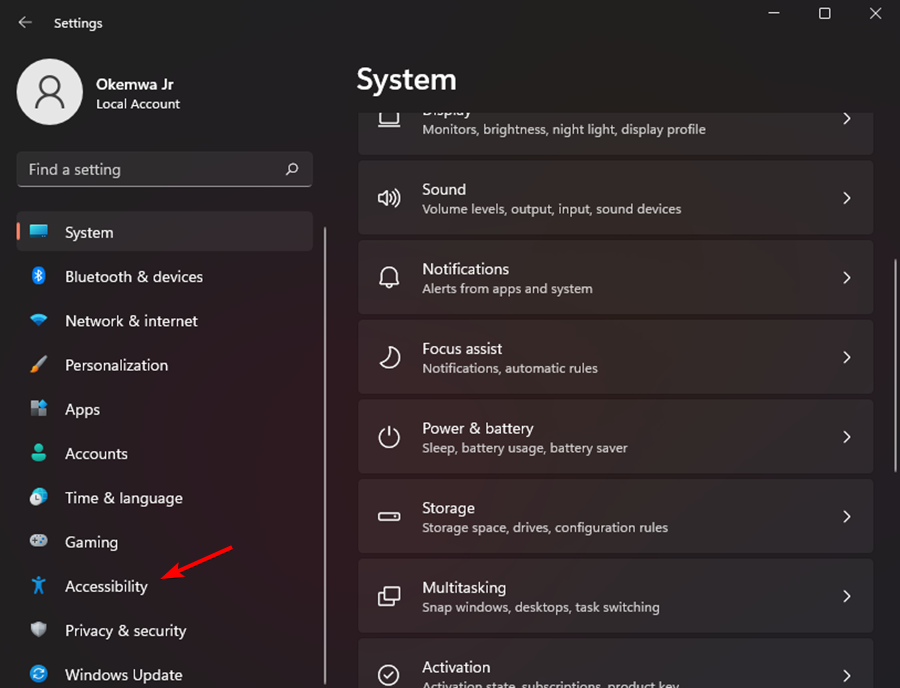
- Selecciona el Puntero del mouse y toque opción bajo la Visión sección.
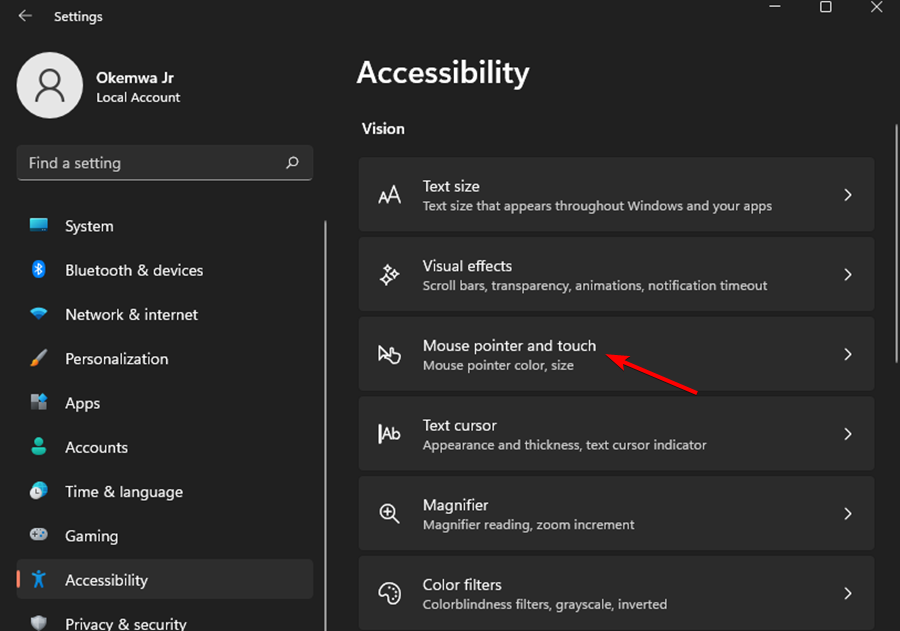
- Entonces, desde el Estilo del puntero del mouse opciones, haga clic en el Estilo de cursor negro y su cursor se volverá de color negro.
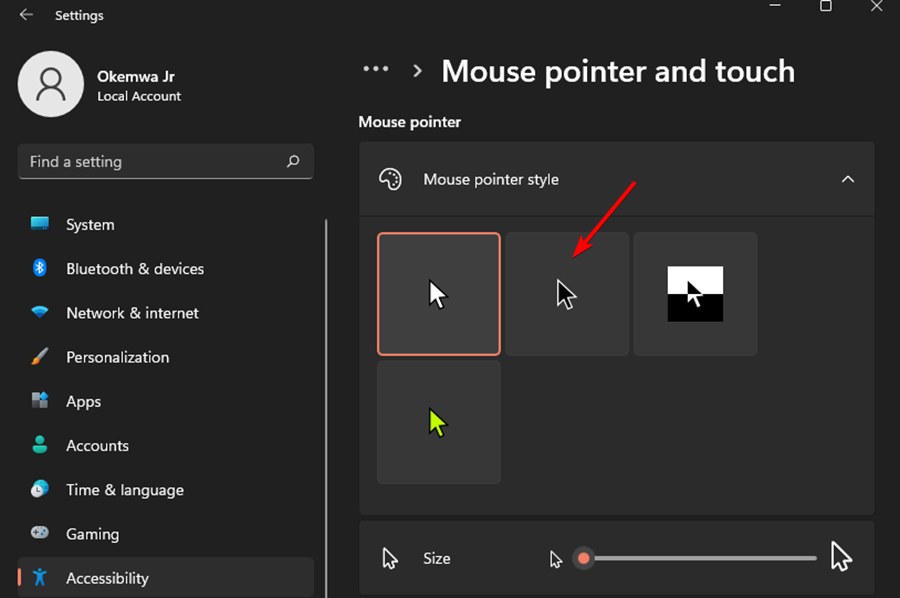
2. Usa las propiedades del mouse
- Clickea en el Búsqueda icono y tipo Configuraciones del mouse, entonces presione Ingresar.
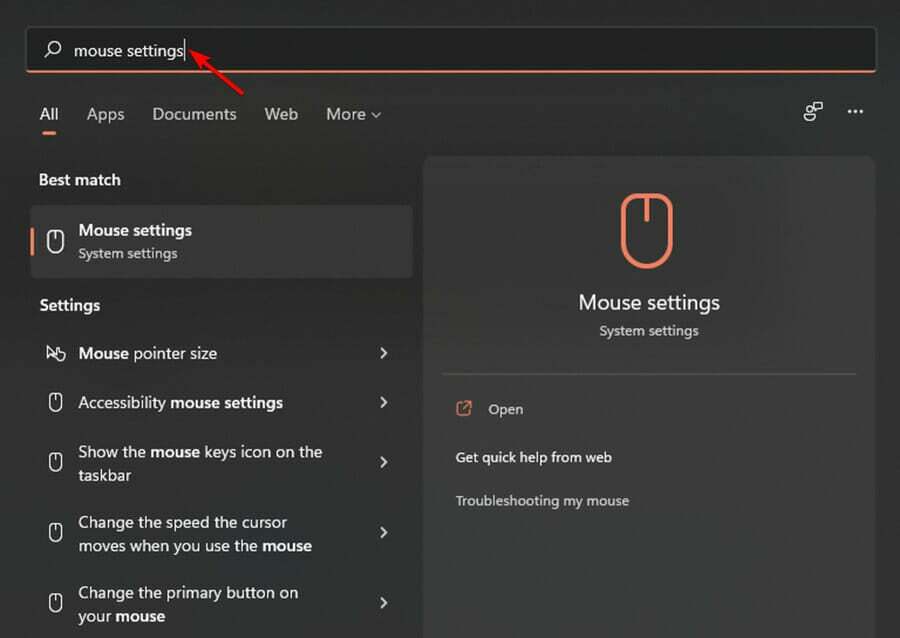
- Seleccione Configuraciones adicionales del mouse bajo Configuraciones relacionadas sección.
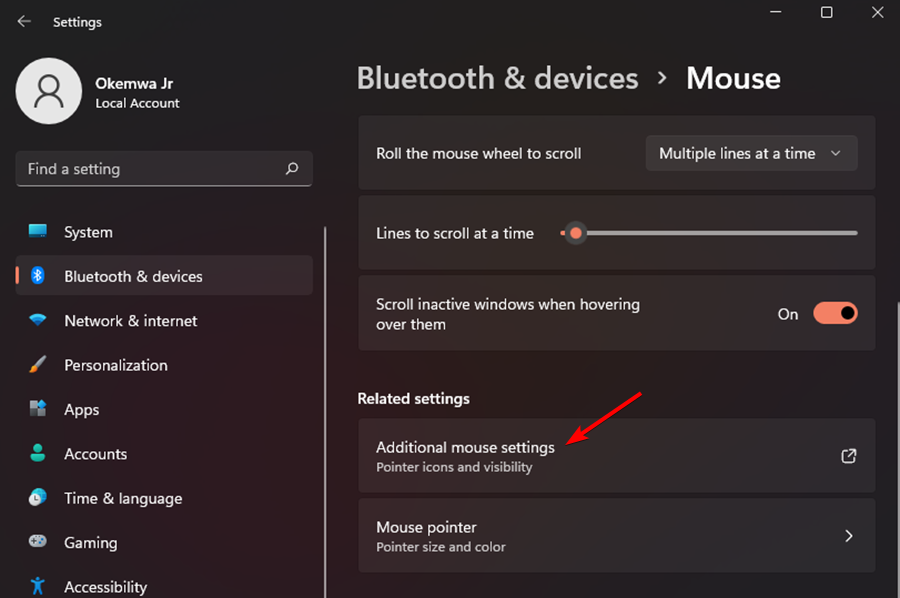
- Cambie al Pestaña de punteros en Propiedades del mouse.
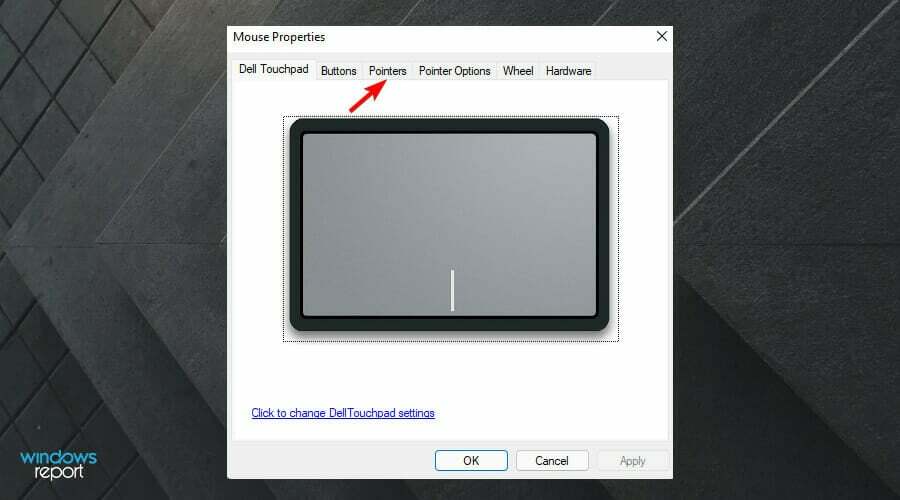
- Ahora, haga clic en el Esquema menú desplegable y seleccione Windows Black (esquema del sistema).
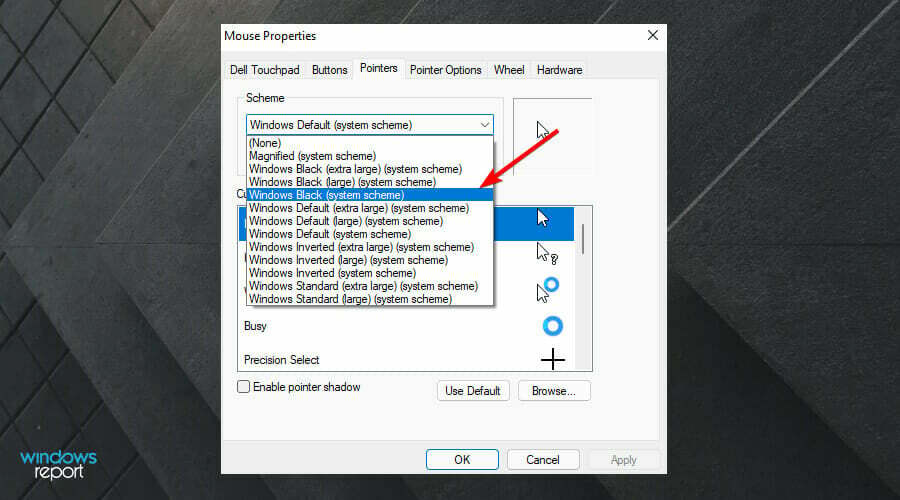
- Haga clic en Solicitar, luego seleccione OK para guardar los cambios.
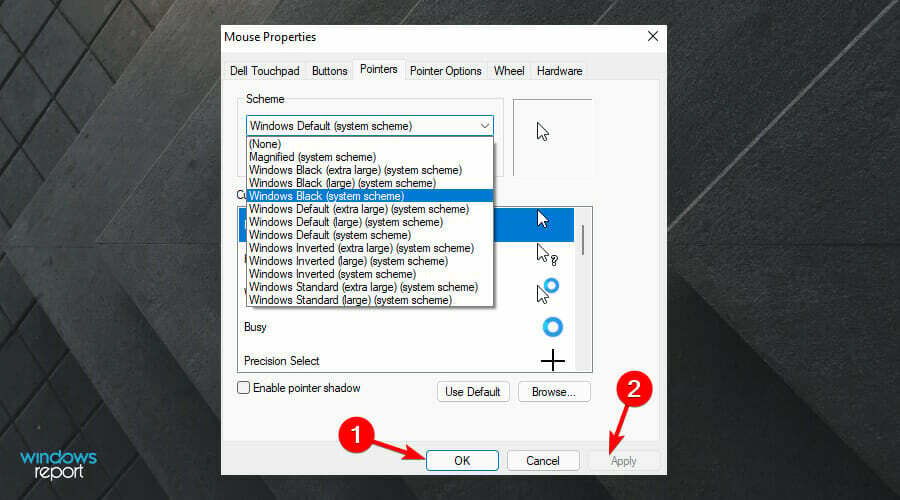
¿Por qué mi cursor no funciona correctamente?
El cursor de su computadora deja de moverse porque la conexión entre la computadora y el dispositivo que está utilizando para controlarlo no funciona correctamente. Puede deberse a un problema físico con el dispositivo o a un problema con el software que lo controla.
Asegúrese de que sus controladores estén actualizados. Algunos de los usuarios utilizan controladores antiguos que pueden causar este problema.
Además, apague su antivirus porque pueden interferir con el software de mensajería en vivo de Windows y pueden causar problemas al mover el cursor. Si esto funciona, asegúrese comienza a usar un antivirus de Windows 11 totalmente compatible.
Esto le dará la oportunidad de comprobar si el problema persiste. Puede volver a encenderlo después de verificar si esto ayuda o no. Además, tenga en cuenta que puede cambiar el color del cursor del mouse en Windows 11 para que coincida mejor con el tema seleccionado.
¿Fueron las correcciones anteriores capaces de cambiar el cursor al modo oscuro? Comparta sus pensamientos con nosotros en la sección de comentarios a continuación.